在ppt中创建分叉箭头的方法介绍
1、打开powerpoint,进入其主界面;

2、将单击此处添加标题和副标题两个输入框删除;
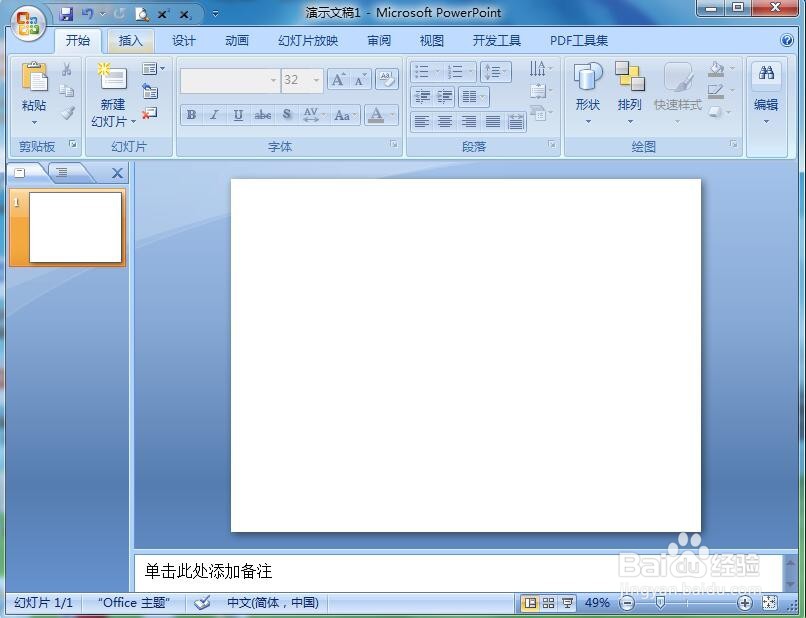
3、点击插入菜单,选择smartart工具;
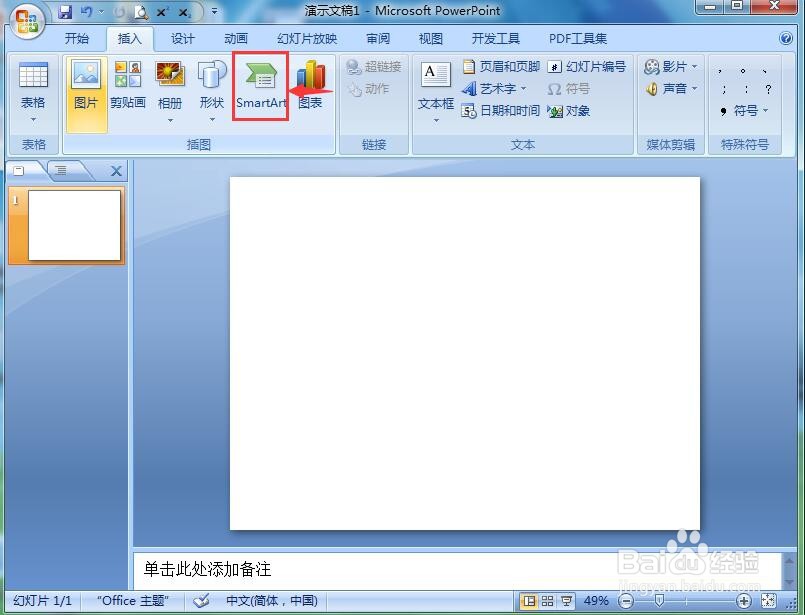
4、在选择smartart图形页面找到关系类别,点击分叉箭头;

5、插入一个空的分叉箭头;

6、点击更改颜色,添加一种颜色;

7、选择添加一种smartart样式;
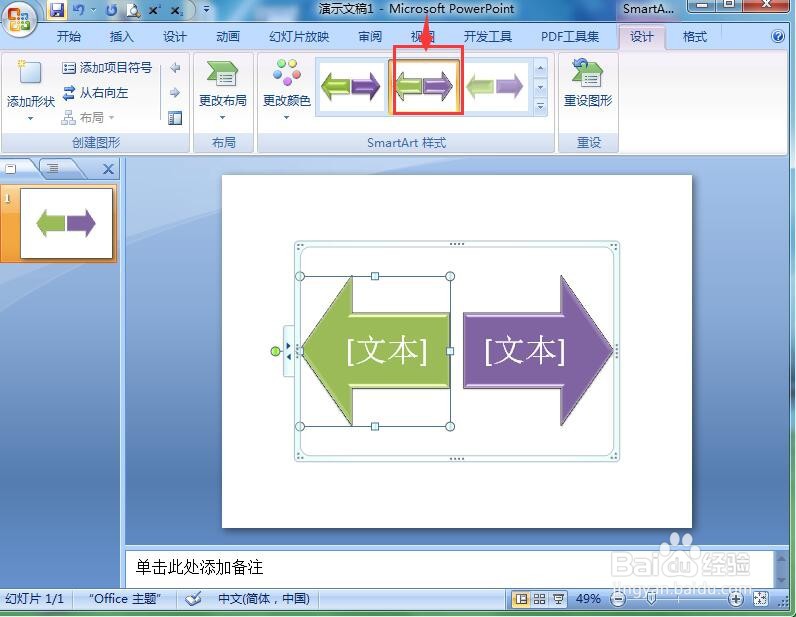
8、给汇聚箭头填充上需要的文字;
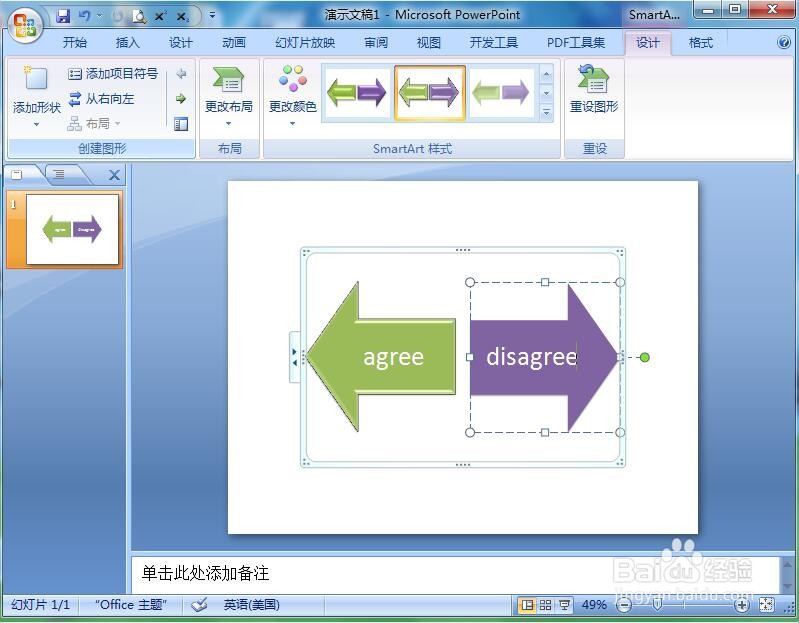
9、我们就在powerpoint中创建好了一个分叉箭头。
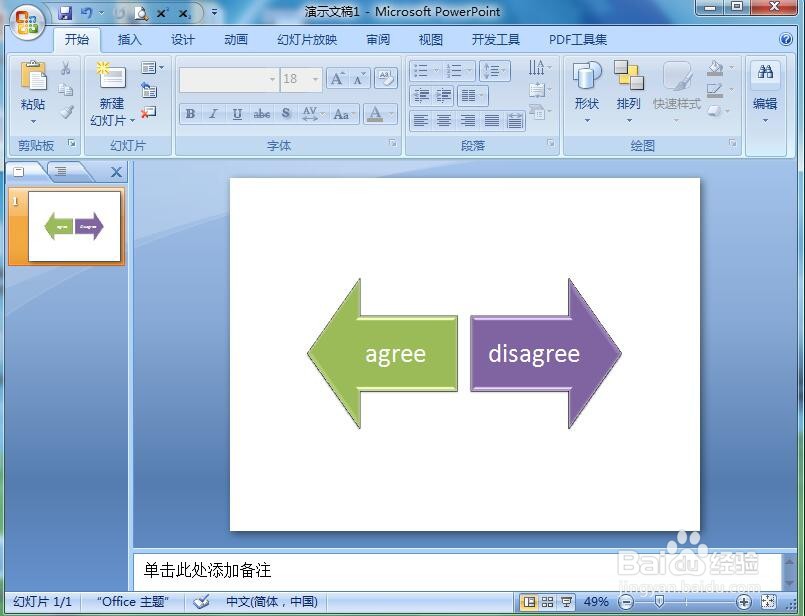
声明:本网站引用、摘录或转载内容仅供网站访问者交流或参考,不代表本站立场,如存在版权或非法内容,请联系站长删除,联系邮箱:site.kefu@qq.com。
阅读量:168
阅读量:59
阅读量:60
阅读量:84
阅读量:28